جدول محتوایی
ویرایشگر PDF
تقریباً تمام توزیعهای لینوکس دارای نمایشگر PDF هستند اما لزوماً ویرایشگر PDF نیستند. اما نگران نباشید، ویرایشگرهای PDF زیادی برای لینوکس وجود دارد که می توانید آنها را نصب و استفاده کنید.
در بیشتر موارد، ممکن است به دنبال دستیابی به برخی وظایف اساسی مانند ادغام، حذف صفحات و موارد مشابه در یک ویرایشگر PDF باشید. اما، ممکن است دلیلی برای ویرایش محتوا در یک فایل PDF نیز داشته باشید.
بنابراین، وقتی در مورد نحوه ویرایش فایلهای PDF در لینوکس صحبت میکنیم، برای هر دو مورد استفاده است، یعنی استفاده عادی و پیشرفته.
به عبارت دیگر، ویرایشگرهای PDF را می توان به صورت زیر دسته بندی کرد:
- ویرایشگرهای PDF که به شما امکان می دهند محتوا را ویرایش کنید (حاشیه نویسی، برجسته کردن، تغییر متن، افزودن/حذف تصاویر و غیره)
- ویرایشگرهای PDF که به شما امکان می دهند فایل ها را با ادغام فایل ها، تقسیم فایل ها، استخراج صفحات از فایل ها و غیره تغییر دهید.
در این مقاله، بهترین ویرایشگرهای PDF موجود برای لینوکس را بر این اساس فهرست می کنیم.
برنامه های کاربردی ضروری برای کاربران لینوکس
1. LibreOffice Draw
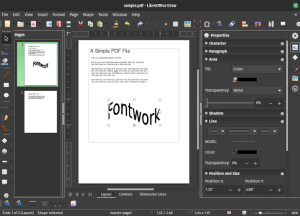
ویژگی های کلیدی:
- ویرایش متن فایل
- اضافه کردن تصویر و متن
- دستکاری محتوا
- پشتیبانی از ساخت فایل های PDF
- کراس پلتفرم
LibreOffice draw یک روش مفید برای ویرایش فایل PDF ارائه می دهد. اگر نیازهای شما محدود است و بیشتر ویرایش متن در یک سند PDF است، Draw هدف شما را برآورده خواهد کرد. ممکن است یک ویرایشگر PDF کامل نباشد و با محدودیت هایی همراه باشد، اما ارزش امتحان کردن را دارد.
LibreOffice رایگان، متن باز است و با اکثر توزیع ها همراه است. شما آن را به عنوان یک نرم افزار جداگانه پیدا نمی کنید. بلکه به عنوان بخشی از مجموعه LibreOffice عرضه میشود.
برای دریافت LibreOffice در لینوکس می توانید دستورالعمل های نصب رسمی را دنبال کنید.
2. Okular
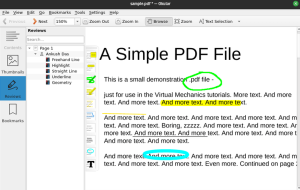
ویژگی های کلیدی:
- گزینه های حاشیه نویسی مختلف
- کراس پلتفرم
Okular یک نمایشگر PDF منبع باز و رایگان لینوکس است که توسط KDE توسعه یافته است. که شامل ویژگی های اساسی ویرایش PDF است.
هنگامی که یک فایل PDF را در Okular باز می کنید، می توانید بخشی از متن را با انتخاب آن در کلیپ بورد کپی کنید یا آن را به عنوان تصویر ذخیره کنید.
میتوانید از طریق منوی Tools > Reviews مسیر خود را طی کنید تا گزینههای دیگری مانند افزودن یادداشتهای پاپآپ، یادداشتهای درون خطی، ترسیم خط آزاد، برجستهکننده، مهر و ویژگیهای دیگر را دریافت کنید.
Okular تقریباً می تواند وظایف اصلی ویرایش PDF شما را در لینوکس انجام دهد. با این حال، برای ویرایش پیشرفته، ممکن است چندان مفید نباشد.
Okular در مخزن نرم افزار تقریباً تمام توزیع های اصلی لینوکس موجود است. شما همچنین می توانید آن را از منبع از طریق وب سایت KDE دریافت کنید.
3. Scribus
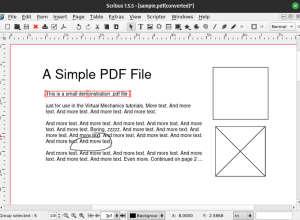
ویژگی های کلیدی:
- هایلایت کردن متن
- کادرهای متن و عناصر دیگر
- حذف یا جابجایی متن
Scribus دقیقاً یک ویرایشگر PDF نیست. اما ویژگی های لازم را برای هایلایت کردن، اضافه کردن محتوا و چند مورد دیگر در یک فایل PDF ارائه می دهد.
این ویرایشگر PDF لینوکس یک ابزار منبع باز مفید است که می توانید از آن برای ساخت پوسترهای تبلیغاتی و نوشتن کتاب در میان چیزهای دیگر استفاده کنید. برای ویرایش PDF، مطمئناً می توانید از آن برای هایلایت کردن متن، جابجایی متن، اضافه کردن متون و سایر اشیاء برای بهبود فایل PDF استفاده کنید.
شما باید آن را در لیست software center خود پیدا کنید و به راحتی آن را نصب کنید. در هر صورت، می توانید پکیج Flatpak موجود را نیز استفاده کنید.
تقریبا هر کاربر لینوکس حداقل یک بار به ویرایش یا مشاهده یک PDF نیاز پیدا کرده است. بسته به نیاز هایتان، می توانید ابزارهای ذکر شده را امتحان کنید و خودتان تصمیم بگیرید از کدام استفاده کنید.


ای والا کارمون راه افتاد
ببخشید میشه یکم بیشتر توضیحات بدید در مورد بخش دوم
یکم بیشتر میشه راجب این موضوع مطالب بزارید .؟
یکم بیشتر میشه راجب این موضوع مطالب بزارید .؟
چندین سایت گشتم اما هیچکدوم مثل سایت شما مطالبش تکمیل نبود
منون از پست خوبتون
خوب هستی این مطالبی که قرار دادید عالی بود اما یک نکته خدمت شما عرض کنم اینکه برخی کلمات به هم چسپیده شده اینو درست کنید
ممنون از مقاله مفیدتون! امکان داره در مورد این موضوع یه سری آموزشی کاملتر هم منتشر کنید؟ واقعاً برام جذاب بود.
رکوردگیری از گیمپلی با OBS رو شروع کردم اما quality اونطور که میخوام نیست. settings بهینه برای recording بازیهای FPS چیه؟
با تشکر از شما بابت این آموزش عالی! من این روش رو توی پروژه شرکت پیادهسازی کردم و واقعاً سرعت اجرا رو به میزان قابل توجهی بهبود داد.
مایگریشن سایت وردپرسی به سرور جدید رو انجام دادم اما media files انتقال پیدا نکردن. چه روشی برای migrate ایمن پیشنهاد میدید؟
این مقاله واقعاً جامع و کاربردی بود. من چندین بار خوندمش و هر بار نکته جدیدی یاد میگیرم. مخصوصاً بخش مربوط به بهینهسازی کد خیلی برام مفید بود.